
V mnohých situáciách potrebujú používatelia počítačov so systémom Windows podrobnejšie informácie o zariadení. Napríklad inštalácia náročnej aplikácie alebo hry, inštalácia ovládačov alebo len na informačné účely, aby sa zistilo, čo „interné“ sú v počítači. V tomto článku sa pokúsime opísať všetky najjednoduchšie a najprísnejšie spôsoby, kde a ako vidieť vlastnosti počítača na Windows 10, 7, 8.

Štandardné funkcie počítača so systémom Windows
Podľa hlavných charakteristík osobného počítača je možné porozumieť nasledujúcim hodnotám - frekvencia a počet jadier procesorov, množstvo pamäte RAM, kapacita systému, objem a typ jednotky, grafická karta a jej vlastnosti a mnoho ďalších. Poďme ich krátko analyzovať, aby:
Vlastnosti procesora - v súčasnosti tie hlavné, sú taktovacia frekvencia (1200 Mhz, 5 Ghz atď.) A počet jadier (2, 4, 8, atď.). Sú to práve tieto hodnoty, na ktoré sa zameriavajú vývojári marketingu a aplikácií a hier. , pri hodnotení technických špecifikácií. V skutočnosti má procesor veľa vlastností, ktoré sú pri porovnávaní a výbere veľmi dôležité, ale pre jednoduchého laika to nie je dôležité. Tento proces je vyrobený z kameňa alebo odomknutého multiplikátora, pre neho je dôležitá sila. Je to vďaka úsiliu obchodníkov a je vyjadrená v dvoch hodnotách: Frekvencia hodín a Počet jadier.
Množstvo počítačovej pamäte RAM - funguje na princípe, čím lepšie, tým lepšie (4 GB, 16 GB atď.). Priemerný človek sa nestará o frekvenciu pamäte RAM, jej typ alebo výrobcu, pre neho je dôležité, aby aplikácie „viseli“ pred jej nedostatkom.
Jednotka - spolu s úložnou kapacitou (500 Gb, 3Tb atď.), Jej typ (HDD, SSD alebo hybrid) sa tiež stala dôležitou. Už dlhý čas existuje trend používať rýchly a produktívny SSD pre systém (s menším objemom a za primeranú cenu) a pre multimédiá a ukladanie súborov HDD s nižšou rýchlosťou, ale s väčším objemom..

Grafická karta - rovnako ako procesor CPU, má veľa dôležitých charakteristík - základnú frekvenciu, typ a množstvo pamäte, šírku pásma pamäte a ďalšie. Tieto charakteristiky určujú, ako sa karta „prejaví“ v hrách a iných aplikáciách.
Dôležité! Kombinácia všetkých týchto charakteristík dáva vynikajúci výsledok. Vzhľadom na zlý výber jednej súčasti môže celý výkon počítača, zhruba povedané, „ísť pod chvost“.
Obslužné programy počítačového systému Windows
Vo Windows 7, 8 alebo 10 môžete ľahko skontrolovať vlastnosti počítača pomocou štandardnej funkčnosti systému. Jedinou nevýhodou sú obmedzené informácie, systém Windows poskytuje iba informácie, ktoré považuje za potrebné..
Zoberme si rôzne možnosti použitia systémových pomocných programov:
Prostredníctvom systémových parametrov
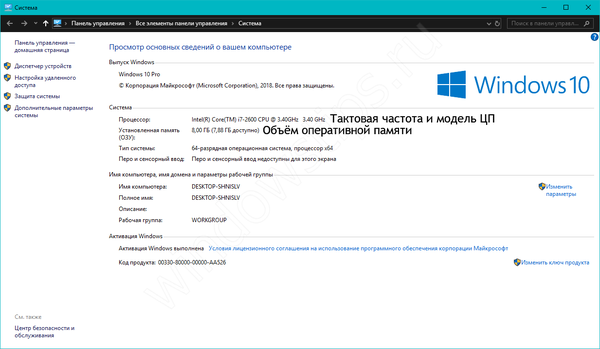
Windows 10
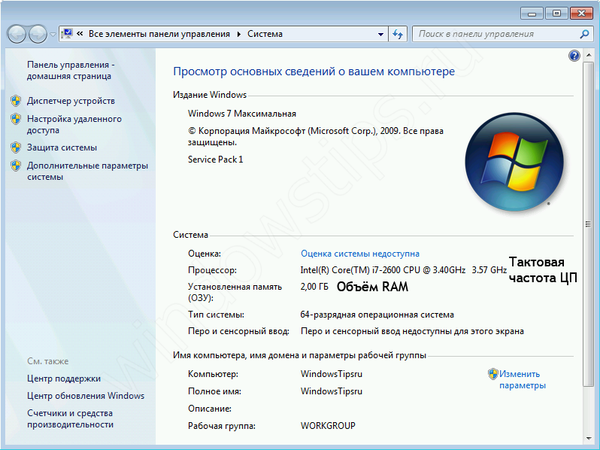
Windows 7
Najjednoduchší spôsob, ako poskytnúť skromné informácie o počítači so systémom Windows, je množstvo pamäte RAM, model a frekvencia hodín procesora, kapacita a verzia systému, ako aj názov počítača..
Otvorenie okna so systémovými vlastnosťami v počítači je pomerne jednoduché, môžete to urobiť jedným z nasledujúcich spôsobov:
- Pravým tlačidlom myši kliknite na ikonu (nie na odkaz) „Tento počítač“ a vyberte „Vlastnosti“
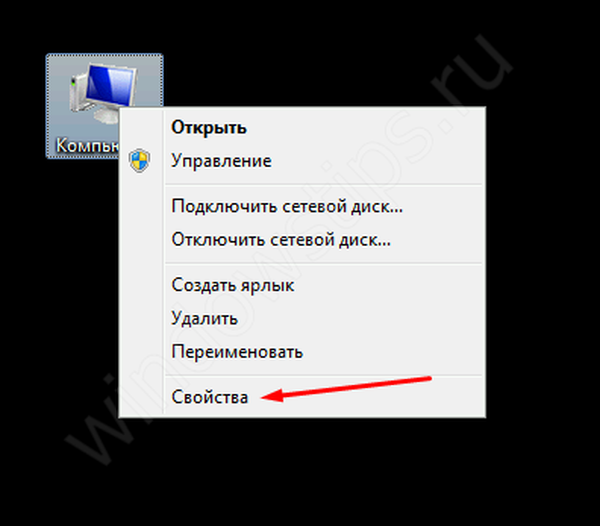
- Otvorte ovládací panel a otvorte systém
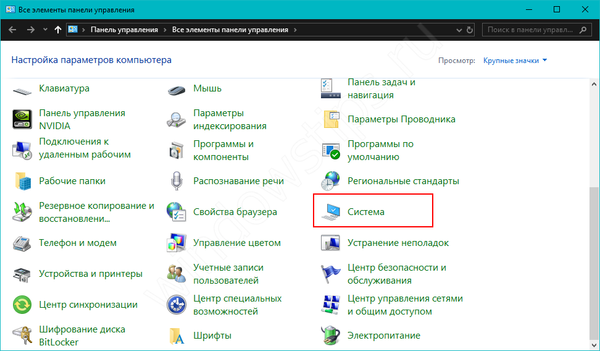
- V okne Spustiť (Win + R) zadajte riadiaci systém
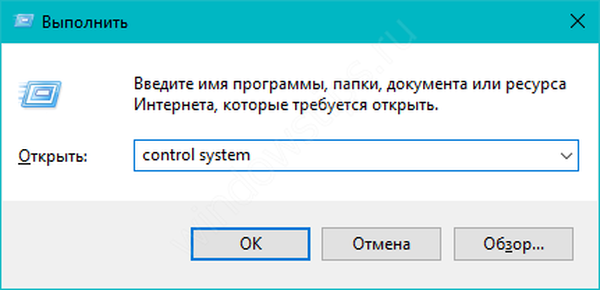
- Na klávesnici stlačte kláves Win + Pause
Pomocou príkazového riadku
Môžete tiež pre Windows zobraziť systémové vlastnosti počítača pomocou príkazového riadku. Ak to chcete urobiť, postupujte takto:
- Ak chcete otvoriť príkazový riadok, v okne Spustiť (Win + R) zadajte CMD a kliknite na OK
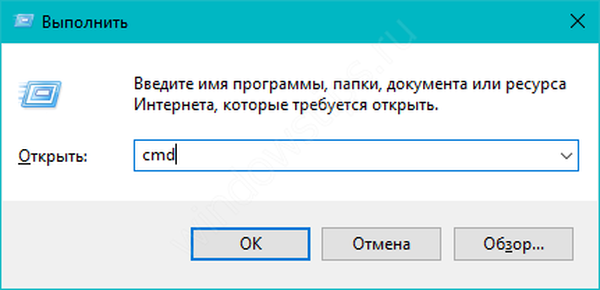
- V okne, ktoré sa otvorí, zadajte systeminfo
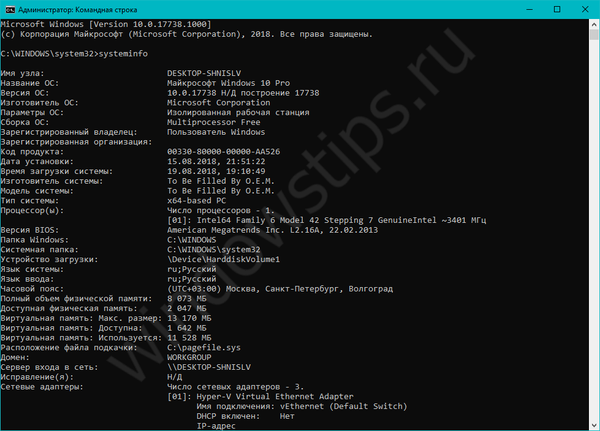
Okrem údajov poskytnutých v predchádzajúcej verzii budú k dispozícii aj informácie o dátume inštalácie systému Windows, odkladací súbor (virtuálna pamäť), verzia systému BIOS a sieťové adaptéry zariadenia. Informácie však stále nie sú také podrobné, ako by sme chceli.
Prostredníctvom pomôcky dxdiag
DxDiag je diagnostický nástroj na testovanie funkčnosti DirectX a riešenie problémov s obrazom alebo zvukom v systéme Windows. Zobrazuje informácie o systéme, ako aj o obrazových a zvukových zariadeniach. Ak chcete otvoriť okno DxDiag, postupujte takto:
- V okne Spustiť (Win + R) zadajte príkaz dxdiag a kliknite na tlačidlo OK
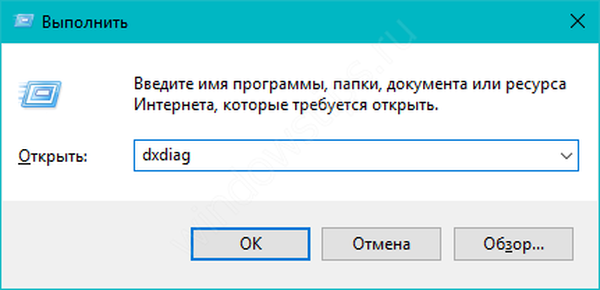
- Otvorí sa „Diagnostický nástroj DirectX“, kde sú všetky informácie rozdelené do kariet. Systém - údaje o systéme, CPU, RAM a virtuálnej pamäti. Obrazovka - informácie o grafickej karte a ovládači. Zvuk 1 a Zvuk 2 - zvuková karta a výstupné zariadenie. Vstup - klávesnica, myš a ďalšie manipulátory.

Prostredníctvom obslužného programu msinfo32
Štandardný nástroj „Systémové informácie“ poskytuje najpodrobnejšie informácie o systéme Windows zo všetkých pomocných programov. Ak ho chcete otvoriť, v okne Spustiť (Win + R) zadajte príkaz msinfo32.
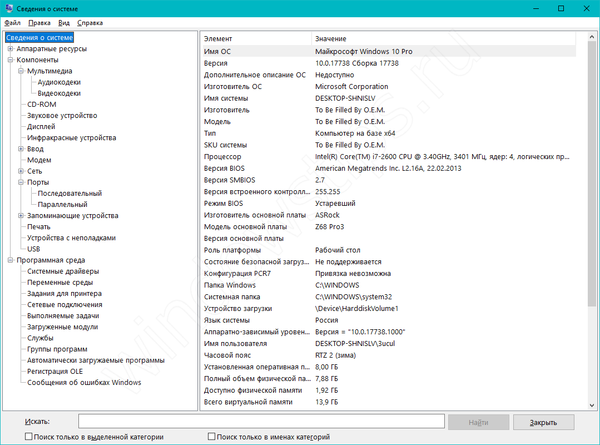
„Informácie o systéme“ vám umožňujú zobraziť veľa informácií o vašom počítači a systéme. Základné informácie sa nachádzajú na karte Systémové informácie, informácie o hardvéri v Komponentoch a podrobné informácie o systéme v softvérovom prostredí.
Bohužiaľ, ale žiadna z navrhovaných metód vám neumožňuje zobraziť úplné technické špecifikácie počítača so systémom Windows. To je možné vykonať pomocou špeciálnych programov..
Programy tretích strán pre Windows
Existuje veľa programov a aplikácií pre počítač so systémom Windows, ktoré dokážu zobraziť úplné údaje nielen o systéme, ale aj o hardvéri počítača. Väčšina z týchto aplikácií rieši všetky problémy používateľov týkajúce sa zariadení, najmä ako zistiť vlastnosti vášho počítača so systémom Windows 7, 8, 10 online. Takéto aplikácie majú zvyčajne pokročilé funkcie, ako napríklad testovanie a diagnostika zariadení (ako príklad sa použije Aida64). Poďme analyzovať najpopulárnejšie programy na prezeranie charakteristík počítača so systémom Windows.
Aida64
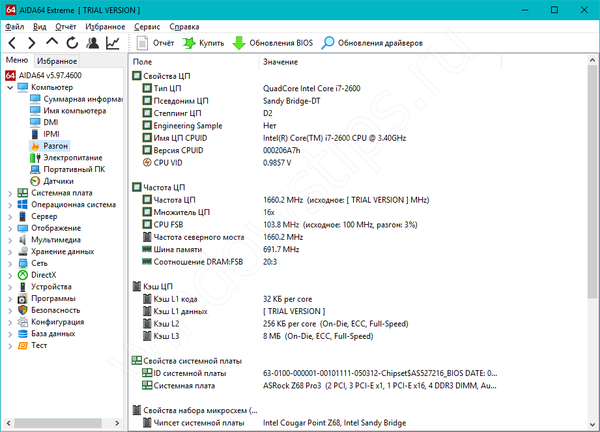
Popis: Jedna z najlepších a najpokročilejších aplikácií pre charakterizačné, testovacie a monitorovacie zariadenia. Umožňuje vám nielen prijímať informácie o konkrétnom zariadení (Aida64 Extreme), ale tiež o stave konkrétneho zariadenia v sieti z mnohých počítačov (AIDA64 Business).
Na stiahnutie: Oficiálna ruská stránka je www.aida64russia.com. Program s 30-dňovou bezplatnou prevádzkou zobrazuje obmedzené informácie. Cena licencie je od 2 265 do 14 392 rubľov v závislosti od typu licencie a verzie.
Speccy
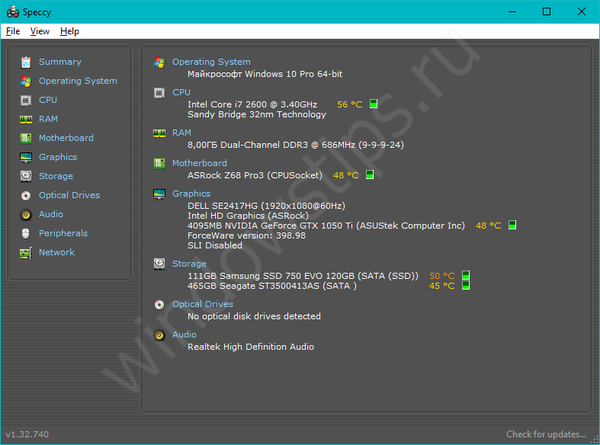
Popis: program od vývojárov Ccleaner, ukazujúci podrobné charakteristiky počítača. Bezplatná aplikácia, ktorá zobrazuje nielen podrobné informácie o zariadení, ale aj teplotu zariadenia v reálnom čase.
Na stiahnutie: Oficiálna webová stránka je www.ccleaner.com/speccy. Aplikácia je zadarmo a má tiež verziu Pro s podporou a včasnými aktualizáciami..
HWMonitor
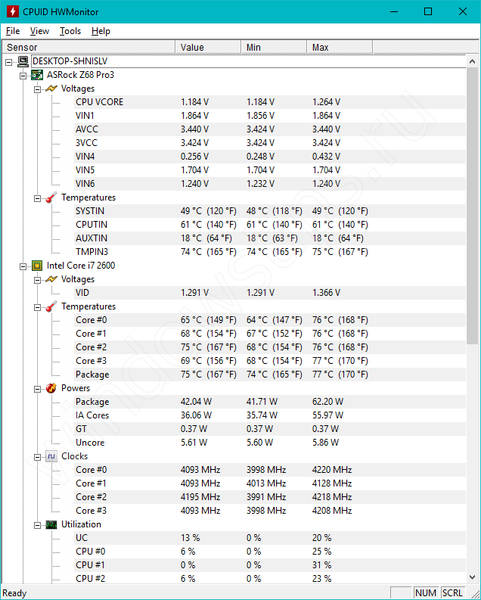
Popis: nástroj na monitorovanie stavu počítača so systémom Windows a jeho charakteristík - frekvencia, napätie, teplota, pamäť, rotácia chladiča a oveľa viac. Veľmi praktická aplikácia, ak budete sledovať všetky ukazovatele vášho počítača so systémom Windows.
Na stiahnutie: Oficiálna webová stránka je www.cpuid.com/softwares/hwmonitor.html. Má verziu Pro s bohatou funkčnosťou, ale niektoré údaje sú skryté až do získania licencie. Normálna verzia HWMonitor je dosť veľká.
V tomto článku sme ukázali, ako môžete skontrolovať vlastnosti počítača so systémom Windows pomocou štandardných systémových služieb a pomocných programov a aplikácií tretích strán. Ak máte otázky týkajúce sa aplikácií tretích strán alebo objavov systémových pomôcok, radi vám v komentároch pomôžeme.
Prajem pekný deň!











